op dit punt, ChatGPT behoeft geen introductie. De chatbot veroverde eind vorig jaar de wereld stormenderhand en heeft sindsdien niet meer losgelaten. Hij maakte indruk op ons allemaal met zijn vermogen om vragen te beantwoorden en dingen te creëren terwijl hij herhaaldelijk langskwam. Turing-test. Hoewel kunstmatige intelligentie snel verandert, sneller dan velen hadden verwacht, veranderen ook de functies van ChatGPT. Een van die functies is de mogelijkheid om uw gesprekken voor later op te slaan, zonder ze ergens anders te hoeven kopiëren en plakken.
Hoe ChatGPT uw gesprekken bewaart voor later
Als u voornamelijk ChatGPT op uw computer gebruikt, heeft u deze verandering misschien al opgemerkt. Op de desktop heeft ChatGPT een nieuwe zijbalk toegevoegd, die alle gesprekken laat zien die je eerder hebt gehad (in ieder geval alle gesprekken die ChatGPT heeft opgeslagen). U hoeft ChatGPT echter niet op uw computer te gebruiken om toegang te krijgen tot eerdere chats. Als je, zoals ik, dingen bestelt bij ChatGPT via de webapp op je smartphone, vind je deze nieuwe zijbalk door op het hamburgermenu in de linkerbovenhoek van het scherm te klikken.
ChatGPT wijst automatisch titels toe aan elke chat op basis van de eerste vraag die u stelt. Echt gaaf om in actie te zien: headers blijven “nieuwe chat” terwijl ChatGPT je vraag beantwoordt. Als het klaar is, hernoemt het de chat met een exacte titel op basis van wat ze zei. ChatGPT vroeg bijvoorbeeld: “Wat zijn de belangrijke wiskundige concepten die je moet kennen bij het leren coderen?” Ze gaf me haar antwoord en hernoemde de chat vervolgens tot “Math for Coding”.
Als de naam die ChatGPT aan uw chat heeft gegeven u niet bevalt, kunt u deze zelf hernoemen. Selecteer de betreffende chat, tik op het potloodpictogram om het een nieuwe naam te geven en tik vervolgens op het vinkje om het op te slaan.
G/O Media kan een commissie verdienen
Hoewel er geen reden is om aan te nemen dat ChatGPT deze chats in de toekomst niet meer zal opslaan, wordt er geen back-up van gemaakt, althans niet in de traditionele zin. Als je een bijzonder interessante ontmoeting met een chatbot hebt gehad en je wilt die interactie bewaren voor het nageslacht (of delen met je vrienden), dan is het misschien een goed idee om deze te kopiëren en in een notitie op je telefoon of computer te plakken.
Hoe ChatGPT-gesprekken te verwijderen
Hoewel velen deze automatische indexering van eerdere gesprekken misschien nuttig vinden, vinden anderen dat misschien niet. ChatGPT is tenslotte vrij snel van start gegaan: je begint een gesprek en laat het dan achter je, klaar om de volgende keer iets nieuws te beginnen.
Het is gemakkelijk om conversaties te verwijderen, als je wilt: kies het betreffende gesprek, selecteer het prullenbakpictogram en kies vervolgens het vinkje om het te verwijderen. U kunt ook uw volledige gespreksgeschiedenis wissen via de opties Gesprekken wissen onder aan de zijbalk.
[[[[[Hoe te nerds]

“Hipster-Friendly Explorer. Award-Winning Coffee Fanatic. Analyst. Problem Solver. Troublemaker.”
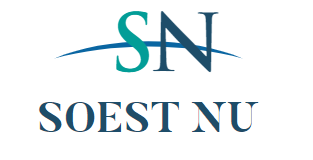





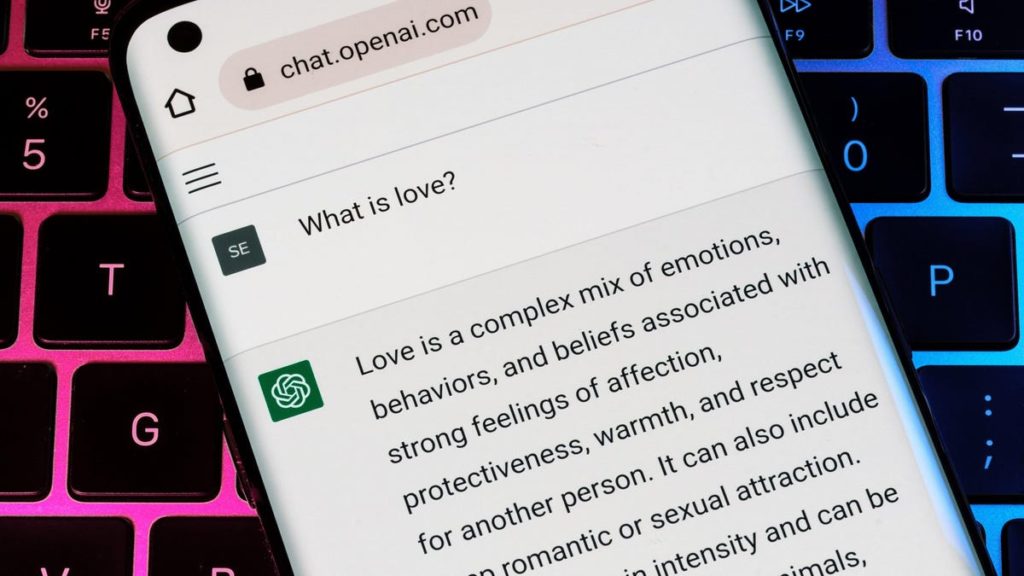



More Stories
iPhone-, iPad- en Mac-gebruikers hebben plotseling geen toegang meer tot hun apparaten en moeten opnieuw worden ingesteld
Het aantal spelers van 'Manor Lords' explodeert als Steam's nieuwste verrassing
Apple's “Let Loose”-evenement voor de iPad zal naar verluidt ook een speciaal evenement in Londen omvatten